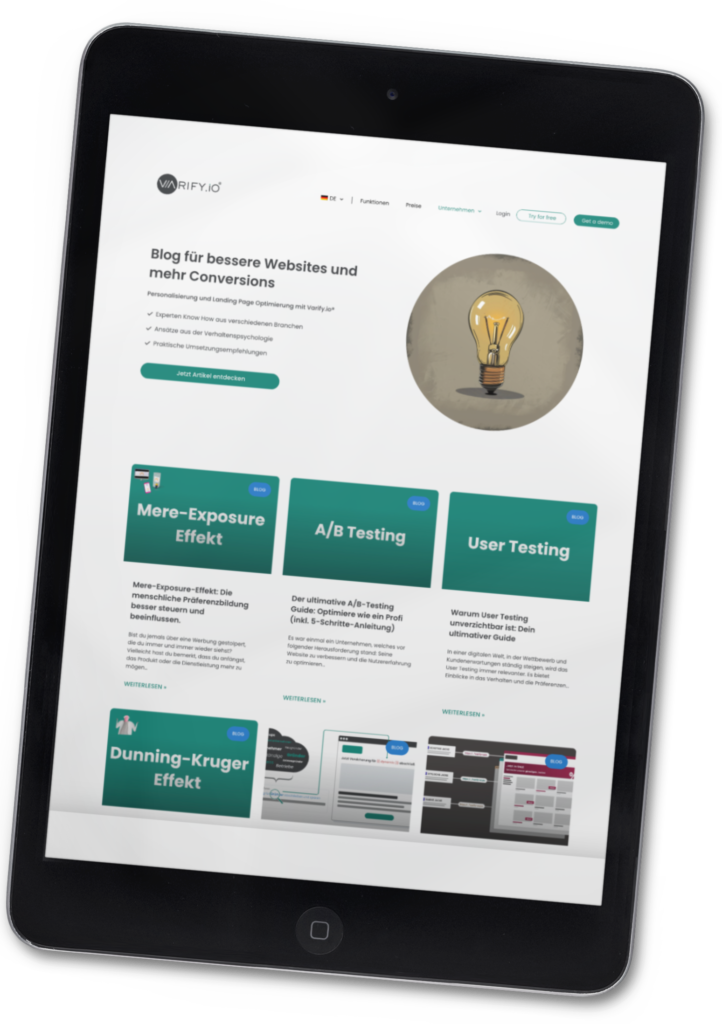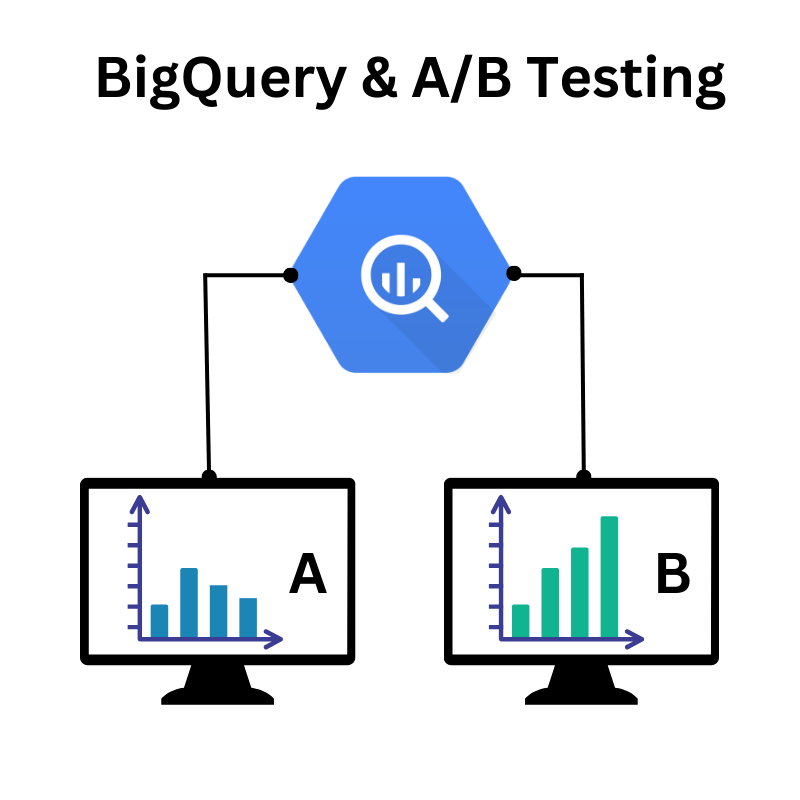
En Google Analytics 4 (GA4), los datos pueden fluctuar en 2-3 %. Esto se debe al muestreo, que se utiliza para consultas de datos complejas o extensas. Para las pruebas A/B, en las que la precisión es crucial, estas desviaciones pueden suponer un reto.
BigQuery resuelve este problema. Le permite analizar todos los datos sin muestreo, por completo y con una precisión de 100 %. Esto le permite realizar pruebas A/B basadas en datos precisos y ofrecer resultados completamente fiables.
En este artículo, aprenderá qué es BigQuery, qué debe tener en cuenta y cómo configurarlo para su configuración de pruebas A/B.
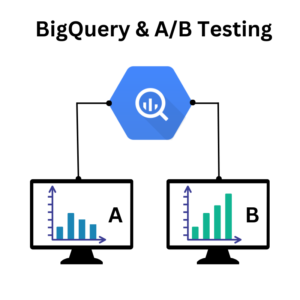
Índice
¿Qué es BigQuery?
BigQuery es un potente almacén de datos sin servidor de Google. Permite analizar enormes cantidades de datos de forma rápida y eficaz sin tener que preocuparse por la infraestructura o el mantenimiento. Especialmente en ámbitos basados en datos como las pruebas A/B, ofrece enormes ventajas, ya que permite realizar análisis precisos en tiempo real.
Una diferencia clave con respecto a las herramientas de análisis tradicionales: BigQuery procesa sus datos por completo, sin muestreos ni extrapolaciones. Esto lo hace ideal para aplicaciones en las que los resultados exactos son cruciales, como la evaluación de las tasas de conversión o la significación de sus pruebas.
BigQuery también es altamente escalable. No importa si desea analizar millones o incluso miles de millones de registros de datos. BigQuery ofrece los resultados que necesita en cuestión de segundos. Para los usuarios que ya trabajan con herramientas como Google Analytics 4, BigQuery ofrece opciones de integración perfectas para importar y procesar datos directamente desde GA4.
Cómo BigQuery lleva sus pruebas A/B al siguiente nivel
Las pruebas A/B se basan en datos precisos. Incluso pequeñas fluctuaciones pueden influir en sus resultados y oscurecer la imagen real. BigQuery elimina estos puntos débiles y le da la oportunidad de llevar sus pruebas a un nivel completamente nuevo.
Resultados exactos sin muestreo: Mientras que Google Analytics 4 realiza extrapolaciones para grandes cantidades de datos, BigQuery analiza cada conjunto de datos por completo. Esto significa que sus resultados se basan en datos 100% precisos.
Rendimiento con grandes cantidades de datos: BigQuery se ha desarrollado para manejar enormes conjuntos de datos. Tanto si analiza miles de variables como miles de millones de puntos de datos. BigQuery ofrece resultados rápidos y fiables.
Flexibilidad en el análisis: Con SQL, puede crear consultas personalizadas en BigQuery que se adapten con precisión a sus necesidades. Esto le permite analizar los resultados de sus pruebas con más detalle y de forma más específica de lo que es posible con las herramientas estándar.
Perfecta integración con GA4 y Varify.io: BigQuery puede conectarse fácilmente a Google Analytics 4 y Varify.io. Cuando se utiliza con Varify.io, no necesita crear consultas SQL usted mismo. Con Varify.io, puede visualizar los datos GA4 de sus experimentos directamente en la herramienta. Esto ahorra tiempo y reduce la complejidad de su flujo de trabajo.
¿Cuánto cuesta BigQuery?
BigQuery te ofrece un generoso punto de entrada, ya que su uso es gratuito hasta cierto punto. Como parte de la cuota gratuita, tienes a tu disposición cada mes 10 GB de espacio de almacenamiento y 1 TB para consultas. Esto te permite realizar muchos análisis básicos sin incurrir en ningún coste.
Google Cloud calcula los costes de su servicio BigQuery en función de dos categorías principales:
1. almacenamiento: Esto genera costes por el espacio que ocupan sus datos almacenados.
2. consultas: Aquí pagas por la cantidad de datos que se procesan en tus consultas.
La siguiente imagen (a 1 de septiembre de 2024) muestra un resumen de cómo se componen los costes de BigQuery y qué límites se incluyen en el contingente gratuito.
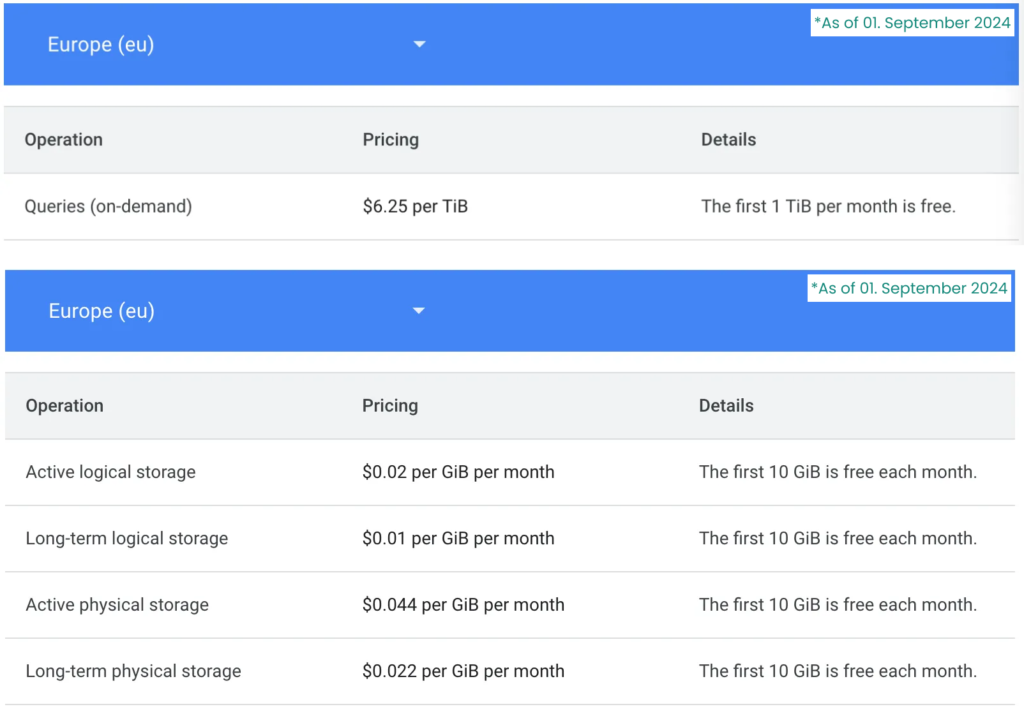
Google ofrece un detallado resumen de costes y también proporciona una calculadora de costes, que puedes usar para estimar posibles gastos por adelantado.
Nuestro consejo: Controle los costes
Limitar los costes de consulta
Para garantizar que no surjan costes imprevistos o que se mantengan dentro de unos márgenes determinados, recomendamos utilizar las funciones de control de costes integradas en BigQuery.
Las consultas en BigQuery son las que potencialmente generan más costes. Aunque cada proyecto recibe gratuitamente 1 TB de capacidad de consulta al mes, la capacidad de consulta no está limitada por defecto. Por lo tanto, tiene sentido establecer un límite para las consultas. Para ello, sólo tiene que seguir estos pasos:
1. comprobar las autorizaciones de los roles: Asegúrese de que tiene el rol de "Propietario del proyecto" en su proyecto BigQuery.
2. Abra el proyecto BigQuery: Navegue hasta el proyecto que desea limitar.
3. Ajusta la configuración:
- Abra el menú de la parte superior izquierda (menú hamburguesa) y seleccione "IAM & Admin".
- Haga clic en "Cuotas y límites del sistema".
- Busque en el servicio BigQuery API el elemento "Uso de consultas por día".
- Edita este valor cambiándolo de "ilimitado" a un valor específico, por ejemplo 0,05 TB al día (aprox. 50 GB). Esto ayuda a garantizar que te mantienes dentro del límite mensual de 1 TB.
Limitar los costes de almacenamiento
Los costes de almacenamiento se producen si almacena más de 10 GB de datos al mes. Para reducir los costes de almacenamiento, puedes hacer lo siguiente:
Limitar el periodo de almacenamiento:
- Establezca una política de retención de tablas para definir durante cuánto tiempo deben guardarse sus tablas. Por ejemplo, puede hacer que las tablas se eliminen automáticamente después de 30 días si ya no se necesitan.
Optimice la exportación de eventos:
- Limitación de la exportación de eventos AG4 para guardar sólo los datos relevantes para sus pruebas A/B. Los eventos que no sean necesarios para sus análisis pueden excluirse de la exportación.
Cómo configurar BigQuery
Configurar un proyecto en BigQuery es sencillo y rápido. Todo lo que necesitas es una cuenta de Google Cloud y un poco de tiempo para la configuración.
1. google cloud console
En primer lugar, debe iniciar sesión en Google Cloud Console. Si aún no tienes una cuenta, deberías crear una. La Cloud Console es el punto de contacto central para gestionar tus proyectos.
Tenga en cuenta que Google requiere información de tarjeta de crédito al crear una nueva cuenta. Sin embargo, esto no supone ningún coste directo. Estos sólo surgen cuando se superan los límites mensuales gratuitos. Para garantizar que no se incurre en costes o que éstos se mantienen dentro de un rango controlable, le recomendamos que utilice nuestros consejos para el control de costes.
2. crear un nuevo proyecto BigQuery
Si no aterrizas automáticamente en la Consola de Google Cloud después de iniciar sesión o registrarte, puedes hacer clic en "Consola" en la esquina superior derecha o utilizar directamente el siguiente enlace: https://console.cloud.google.com/.
En la Cloud Console, haga clic en el menú desplegable situado a la derecha del logotipo de Google Cloud en la parte superior de la página. Todos los proyectos existentes de Google Cloud y BigQuery se muestran en la ventana que se abre.
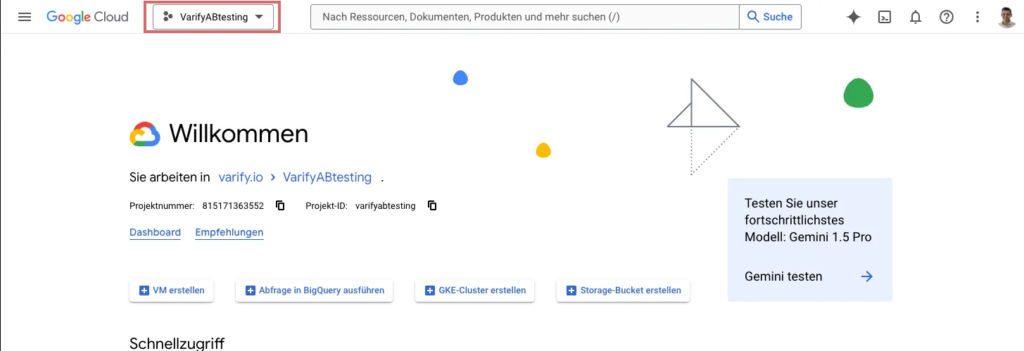
Para crear un nuevo proyecto, seleccione "Nuevo proyecto". Introduzca un nombre significativo que describa el propósito de su proyecto y seleccione su organización y la ubicación de almacenamiento deseada.
Haga clic en "Crear" para configurar su proyecto BigQuery y ponerlo a su disposición inmediatamente.
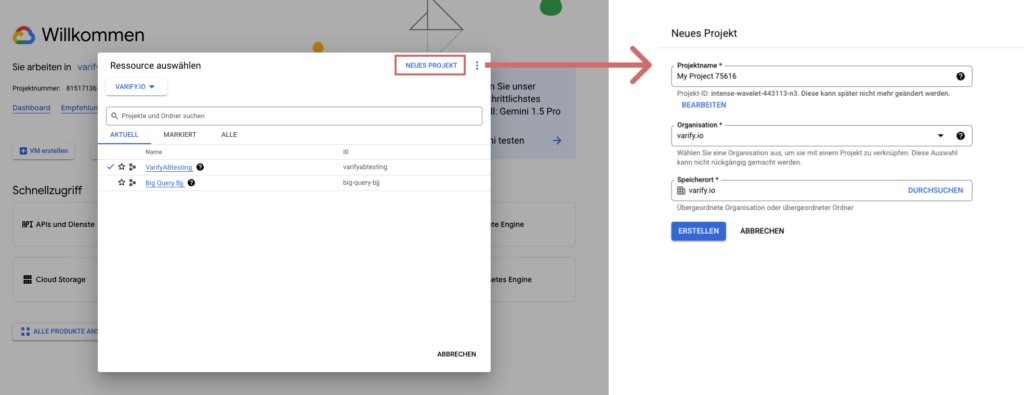
Conecte su proyecto BigQuery con Google Analytics (GA4)
La conexión entre su proyecto BigQuery y Google Analytics (GA4) le permite exportar sin problemas sus datos GA4 a BigQuery y analizarlos allí en detalle.
Además de la posibilidad de crear consultas que van mucho más allá de los informes GA4 estándar, esta integración ofrece una ventaja decisiva: precisión absoluta.
Como BigQuery no realiza extrapolaciones ni muestreos, tendrá acceso a datos completos e imparciales. Esto es especialmente importante si desea realizar análisis precisos para pruebas A/B.
Así se establece la conexión:
- Vaya al área de administración de su propiedad GA4 (icono de rueda dentada en la parte inferior izquierda)
- Vaya a > Configuración de propiedades > Enlaces de productos > Enlaces BigQuery
- Pulse el botón Enlace
- Seleccione su proyecto BigQuery creado
- Seleccione la ubicación de almacenamiento en BigQuery. → Las tablas se guardan aquí → UE múltiples regiones.
- Seleccione la exportación
- Los eventos GA4 pueden excluirse para la exportación en "Configurar flujos de datos y eventos"
- Defina los tipos de exportación: Datos de eventos → Diarios y Datos de usuario → Diarios.
- Comprobar y guardar
Limitar los eventos transferidos (opcional)
Como ya se ha mencionado anteriormente en relación con el control de costes, puede limitar específicamente los eventos transferidos a BigQuery para reducir costes y volúmenes de datos. Sólo son obligatorios los siguientes:
- session_start para realizar un seguimiento de las sesiones.
- Eventos relevantes que desea evaluar específicamente, como compra o add_to_cart.
Vincule su proyecto BigQuery con Varify.io
Vincular tu cuenta de Varify.io a tu proyecto BigQuery es rápido y sencillo. Abra la Configuración de seguimiento en Varify.io y conecte su cuenta de Google con Varify.io. En cuanto se establezca la conexión, podrá seleccionar el proyecto de BigQuery que desee y completar la integración.
Así se configura el enlace en detalle:
Una vez que haya configurado su proyecto BigQuery con el control de costes activado y haya establecido la conexión con GA4, siga estos pasos para vincular su proyecto BigQuery con Varify.io:
1. esperar a la importación de datos:
Espere 24 horas para que se complete la primera importación de eventos GA4 en su proyecto BigQuery.
2. abrir la configuración de seguimiento:
Navega en Varify.io hasta Opciones de prueba AB > Ir a configuración de seguimiento > Integración de informes GA4.
3. seleccione el proyecto BigQuery:
Seleccione el proyecto que desee de la lista en "Vincular BigQuery".
4. Guardar conexión:
Haga clic en Actualizar para confirmar la conexión.
5. comprueba el enlace:
Un mensaje de confirmación "Conjunto de datos encontrado" muestra que la conexión se ha establecido correctamente. Tenga en cuenta lo siguiente,
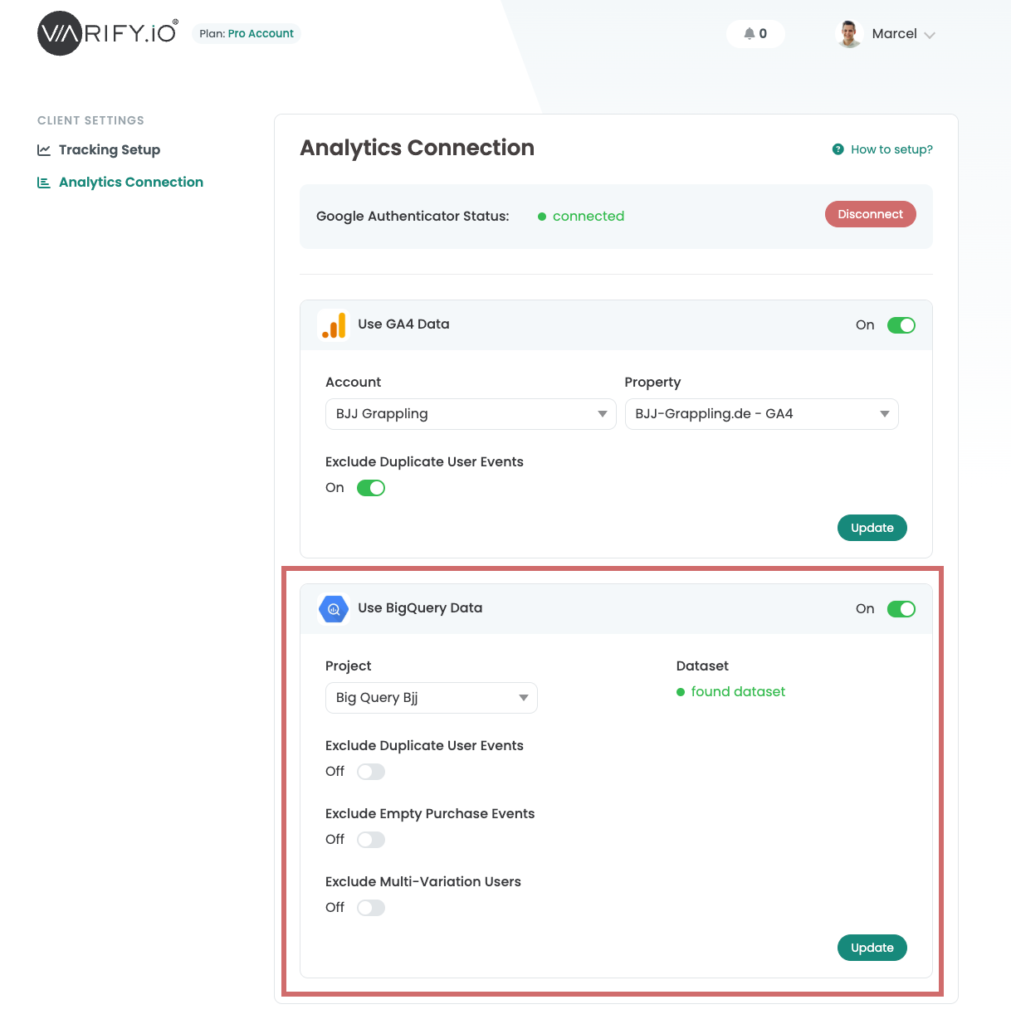
Cualquier usuario de una cuenta de Varify.io puede activar el conjunto de datos. Sin embargo, es importante que el usuario que establezca la conexión con Google disponga de las autorizaciones necesarias para añadir el proyecto.
Añadir ratios al informe en Varify.io
Puede añadir un objetivo BigQuery a sus informes con la misma facilidad que los objetivos GA4.
Siga estos pasos para configurar los ratios:
Una vez que haya configurado su proyecto BigQuery con el control de costes activado y haya establecido la conexión con GA4, siga estos pasos para vincular su proyecto BigQuery con Varify.io:
1. abrir los resultados del experimento:
Tras iniciar el experimento, haga clic en el botón Resultados.
2. Añadir objetivo BigQuery:
Haga clic en "Añadir objetivo BigQuery". (Este botón solo aparece si se ha establecido correctamente la conexión con su proyecto BigQuery).
3. seleccionar evento:
Seleccione el evento que desea medir, por ejemplo, "Compras".
4. definir el método de recuento:
En el segundo menú desplegable, se especifica el método de recuento:
– CuentaCuenta las veces que se ha disparado el evento.
– IngresosCuenta el valor de venta del evento (por ejemplo, para eventos de compra).
5. guarda la configuración:
Confirme su selección con la marca verde.
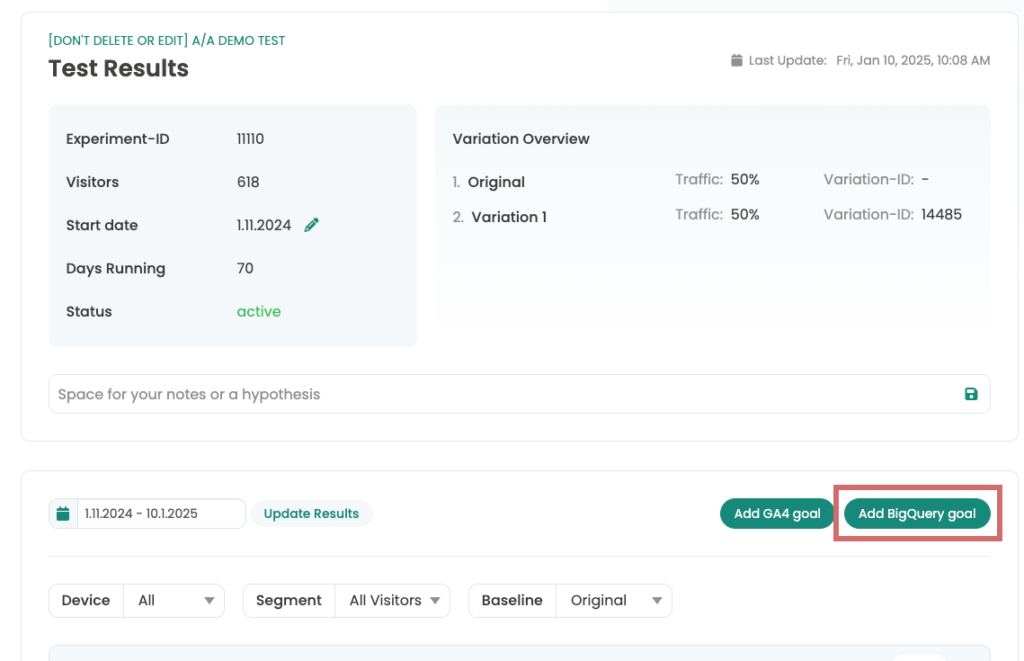
Conclusión: maximice su configuración de pruebas A/B con BigQuery
BigQuery le permite hacer sus pruebas A/B aún más precisas y eficientes. Gracias a los conjuntos de datos completos sin muestreo, puedes asegurarte de que tus decisiones se basan en cifras completamente precisas. La integración con GA4 garantiza que dispongas de todos los datos relevantes para tus análisis, y Varify.io facilita aún más el proceso.
La combinación de BigQuery con Varify.io le ofrece un potente procesamiento de datos sin concesiones y todo lo que necesita para maximizar el éxito de sus experimentos. Con estas herramientas, dispones de una base sólida para llevar tus pruebas al siguiente nivel.
👉 Más información sobre la integración de BigQuery en Varify